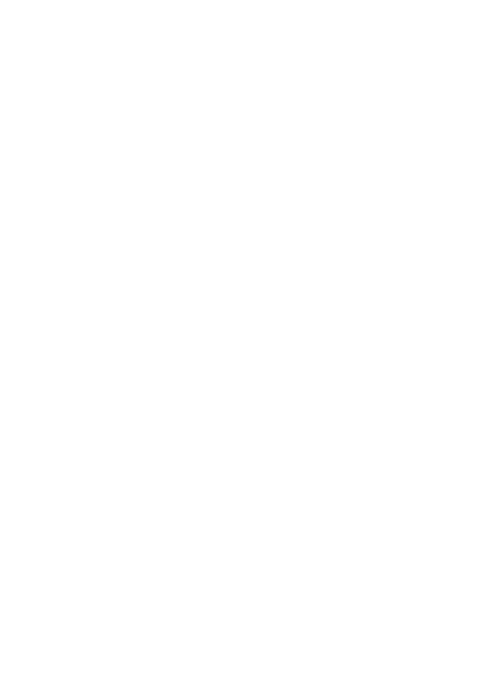51
Sprawdź zawartość opakowania
Sprawdź, czy wszystkie części są obecne i czy nie mają widocznych uszkodzeń.
W przypadku braku lub uszkodzenia części należy skontaktować się z biurem
serwisowym Nedis B.V. za pośrednictwem strony internetowej: www.nedis.com.
Wkładanie baterii
1. Przesuń przednią część produktu w lewo, aby otworzyć komorę baterii.
2. Umieść baterię w środku. Przestrzegaj oznaczeń plus (+) i minus (-) na baterii i
produkcie oraz zadbaj o jej prawidłowe włożenie.
Produkt włączy się automatycznie.
3. Wsuń przednią część produktu z powrotem, aby zamknąć komorę baterii.
Łączenie z bramką Zigbee
Upewnij się, że bramka Zigbee jest połączona z aplikacją Nedis SmartLife.
Więcej informacji na temat podłączania bramki do aplikacji można znaleźć w
instrukcji obsługi bramki.
1. Otwórz aplikację Nedis SmartLife w telefonie.
Wybierz bramkę Zigbee, aby wejść w interfejs bramki.
2. Dotknij Add subdevice.
Aplikacja zapyta, czy produkt znajduje się w trybie parowania. Dioda LED A
5
miga, wskazując, że tryb parowania jest aktywny.
3. Naciśnij LED already Blink, jeśli A
5
miga.
4
Jeśli A
5
nie miga, naciśnij przycisk A
3
i przytrzymaj przez 10 sekund, aby
aktywować tryb parowania.
Po upływie kilku sekund produkt pojawia się na interfejsie.
4. Zmień nazwę produktu, dotykając ekranu nad bieżącą nazwą.
5. Dotknij przycisku Done, aby potwierdzić i zapisać połączenie.
Programowanie przycisków
Produkt obsługuje trzy polecenia: pojedyncze dotknięcie, podwójne dotknięcie
i długie naciśnięcie. Każdemu poleceniu można przypisać inną akcję dla
powiązanego produktu Nedis SmartLife.
1. Otwórz aplikację Nedis SmartLife w telefonie.
2. Dotknij ikony Smart scenes w dolnej części ekranu głównego.
3. Dotknij ikony Automation, aby otworzyć interfejs automatyzacji.
4. Dotknij ikony + w prawym górnym rogu.
5. Wybierz jedno z poleceń w aplikacji w menu Condition.
